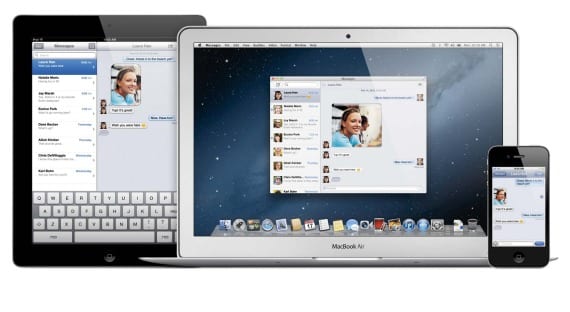
Desde Mac es bastante sencillo el poder compartir archivos de cualquier índole a través del correo electrónico u otros servicios de almacenamiento online como Dropbox o iCloud, sin embargo también tenemos una opción para poder hacerlo a través de iMessage siendo una opción también igualmente recomendable.
Además esto nos da una posibilidad de poder enviar estos archivos a un iPhone o iPad directamente sin tener que abrir ninguna aplicación en el dispositivo ya que irán integrados en el mensaje, dándote muchísimas posibilidades en cuanto a tipos de archivo.
El único requisito es que tengamos creada una cuenta en Apple con su ID correspondiente para identificarnos y que iMessage funcione correctamente. Una vez que estemos seguros que esto lo tenemos correctamente configurado, solo nos quedará elegir el archivo o tipos de archivo que queremos enviar a través de mensaje.
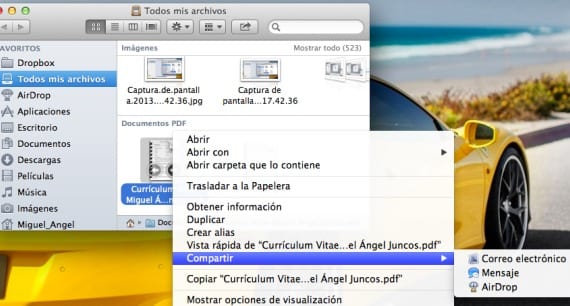
Para hacerlo basta solo con presionar el botón secundario del ratón o doble pulsación en trackpad para abrir el menú contextual, a continuación nos moveremos a la opción de compartir y ahí pulsaremos en mensajes, justo en ese momento se abrirá una vista previa de mensajes donde pondremos el nombre del destinatario, escribiremos un mensaje (si queremos) para identificar el contenido y lo enviaremos sin más.
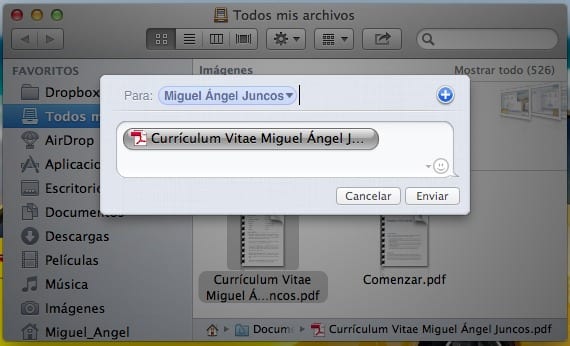
También según se mire para mí hay una manera más sencilla si cabe, abriendo primero la aplicación de iMessage primero y luego arrastrando el/los archivos a la ventana o el chat con la persona o grupo que hayamos iniciado.
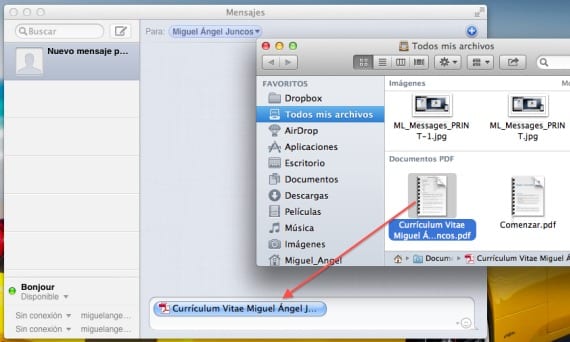
Como véis, usar iMessage es algo muy sencillo que dará muy buenos resultados y que se puede usar como opción aparte de los servicios más utilizados y que como «privilegio» solo tenemos los usuarios de Mac, más restringido pero funciona muy bien.
Mas información – Repara errores de permisos en Dropbox
Otra forma de hacerlo es CMD + alt + F, seleccionas archivo y envias. Una lastima que de forma nativa no podamos enviar archivos, documentos, etc…desde iMessage del iPad/iPhone. Alguna solucion jailbreak?
Con Jail tienes Anyattach o Filemail como opciones para adjuntar archivos a través de Mail.
Con iMessage desde iPhone/iPad no conozco ninguna opción.